Manual do Skala - Como copiar escala anteriores
https://skala.sistemas.ro.gov.br/
Em primeiro momento, vemos toda tela do sistema Skala.
INÍCIO
Em início, podemos ver as solicitações, escalas, equipe e servidores que constam no sistema de escalas.
ESCALAS
Nessa aba, podemos ver mais detalhes das escalas que os usuários adicionam no sistema.
Para adicionar uma nova escala, vamos em “Adicionar escala”, e apontamos ali.
Depois de apertarmos, vemos a seguinte tela:
As seguintes informações devem ser preenchidas.
Para realizar a cópia informe uma escala anterior no campo "COPIAR ESCALA COMPLETA"
Aperte em “Salvar” para poder concluir as informações.
Depois que salvamos as informações, percebemos que o sistema nos indica a seguinte frase:
“Necessário ajuste dos registros duplicados”.
Para mudar esse detalhe, vamos em “Ajustar”.
Ao apertarmos na aba “Ajustar”, vemos a seguinte tela:
Temos que alterar o período antigo do plantão. Exemplo:
Colocamos uma data diferente para podermos ajustar os plantões.
Vamos em “Ajustar”, para podermos salvar essa nova informação no sistema.
A seguinte mensagem de sucesso aparece assim que a nova alteração é feita e salva no sistema.
Assim que a mudança é feita, a mensagem de: “Necessário ajuste dos registros duplicados”, não aparece novamente.
Depois, clicamos em “Ver detalhes”.
Quando vamos em "Ver detalhes", nos é mostrado as seguintes informações:
Nos é mostrado as informações da equipe. Abaixo, temos a aba "Padrões do servidor".
Apertamos em "Editar".
Quando apertamos em "Editar", vemos a seguinte tela:
Aqui podemos ver os dias em que os plantões estão marcados. Os plantões podem ser ajustados conforme necessidade após a cópia.
Se depois de conferidos, está tudo em seus conformes, aperte em "Salvar alterações".

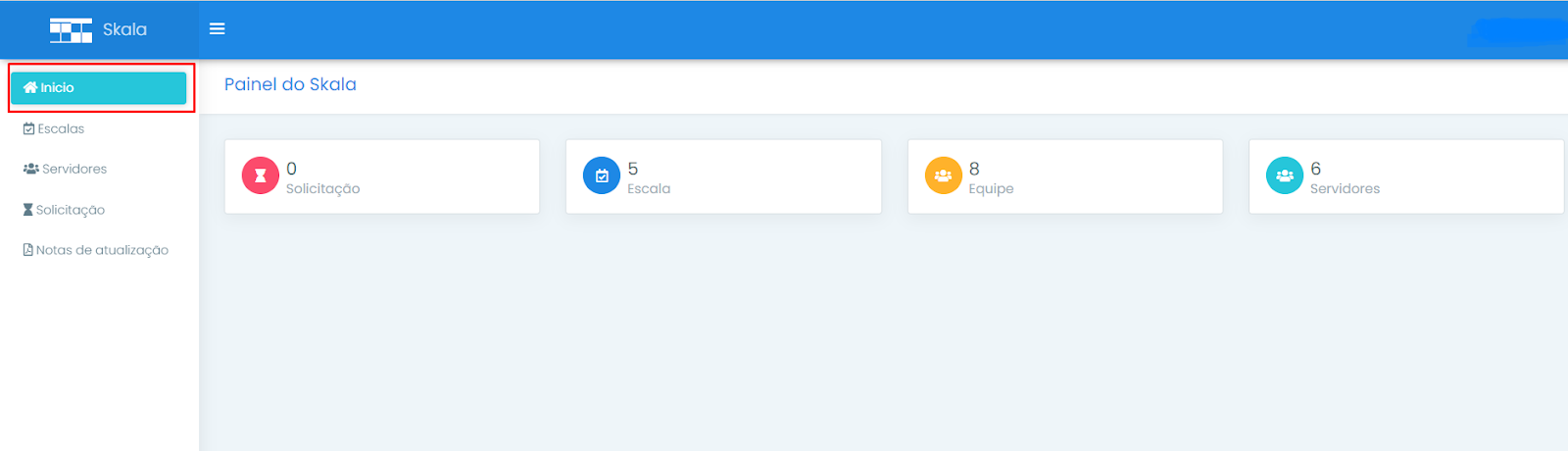
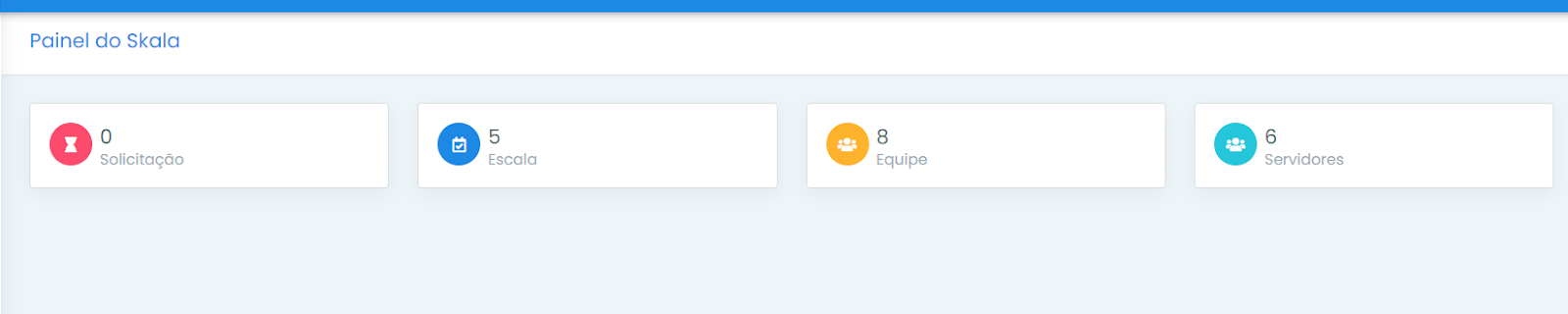
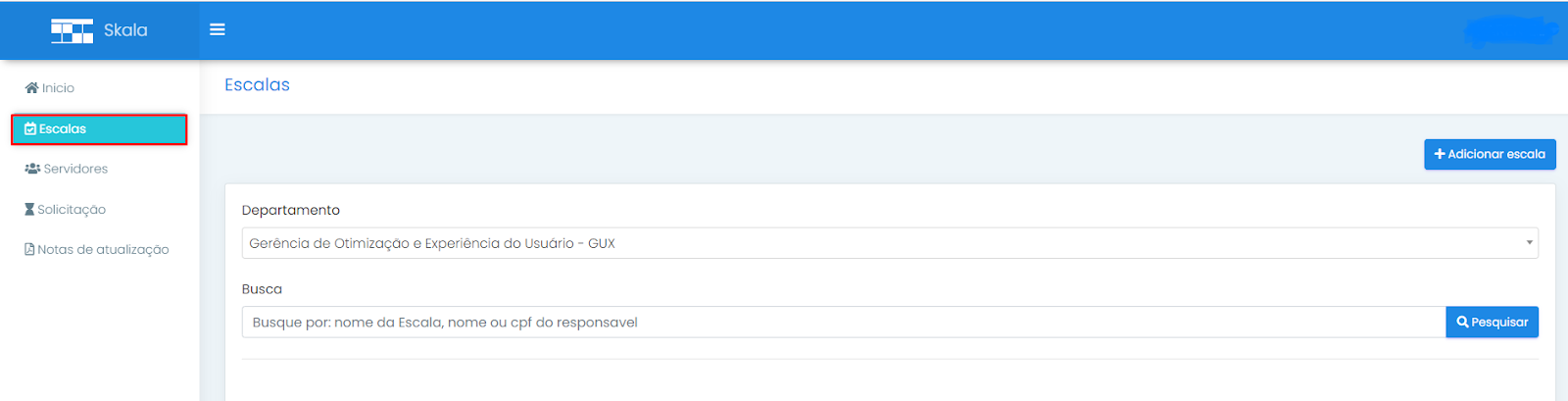
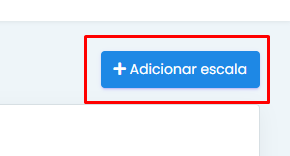
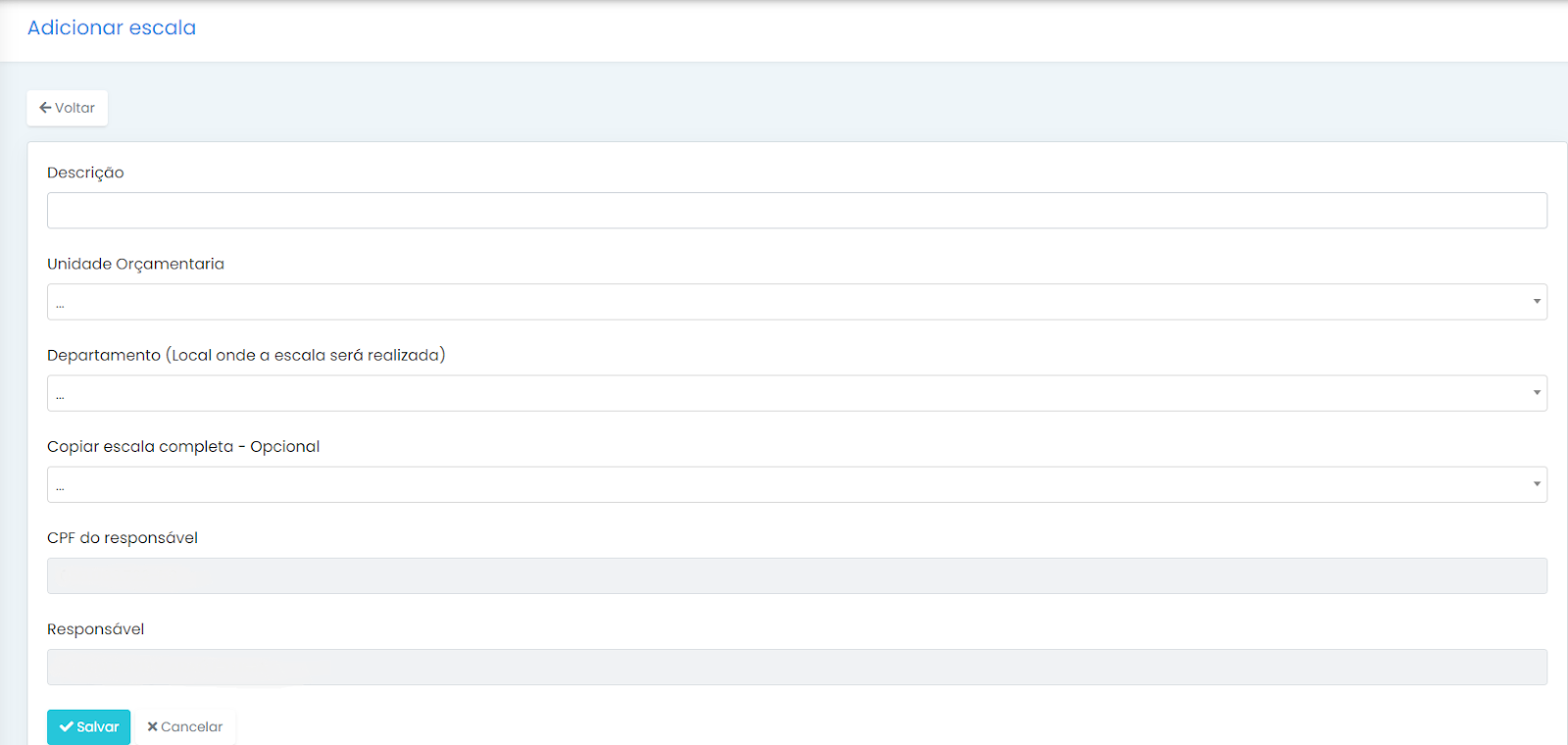
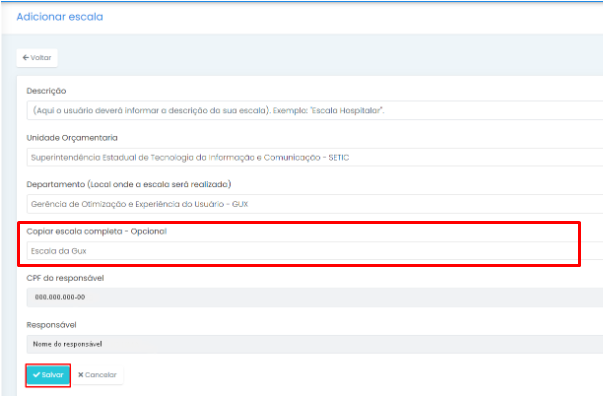
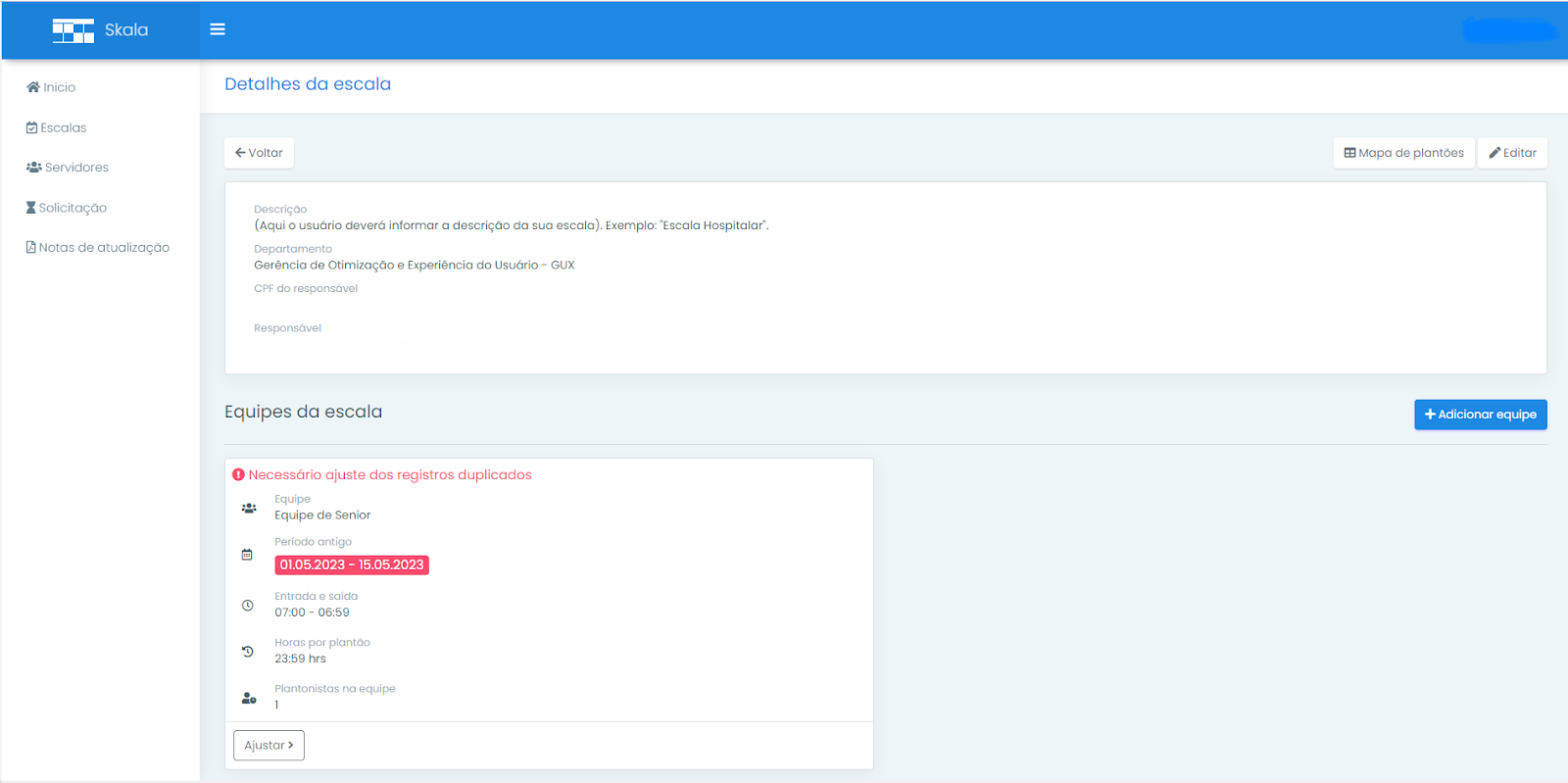
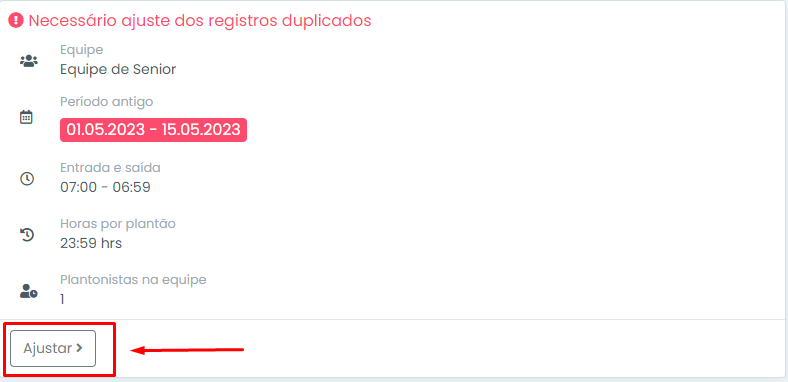
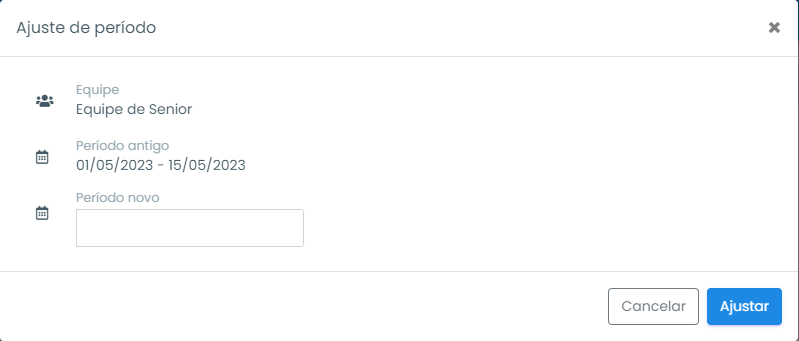
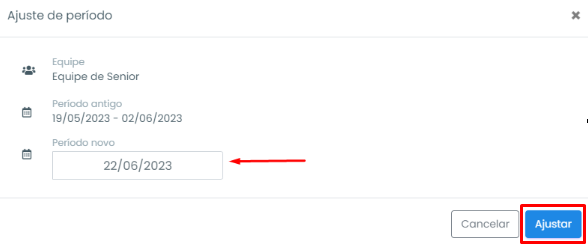
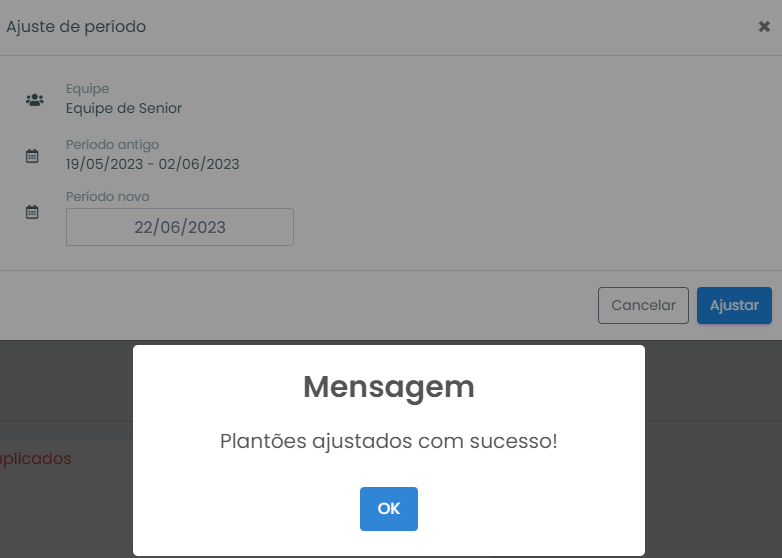
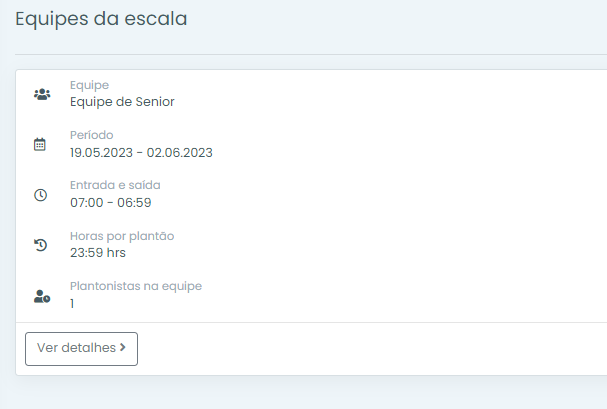
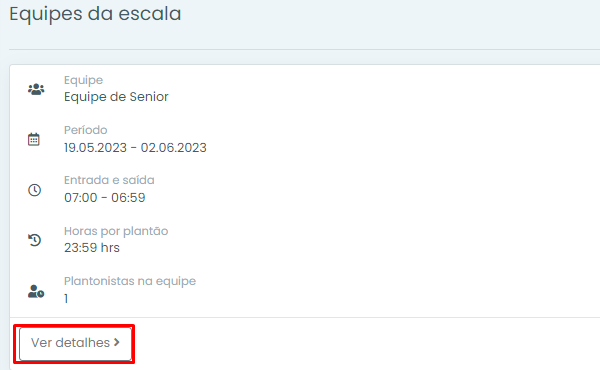
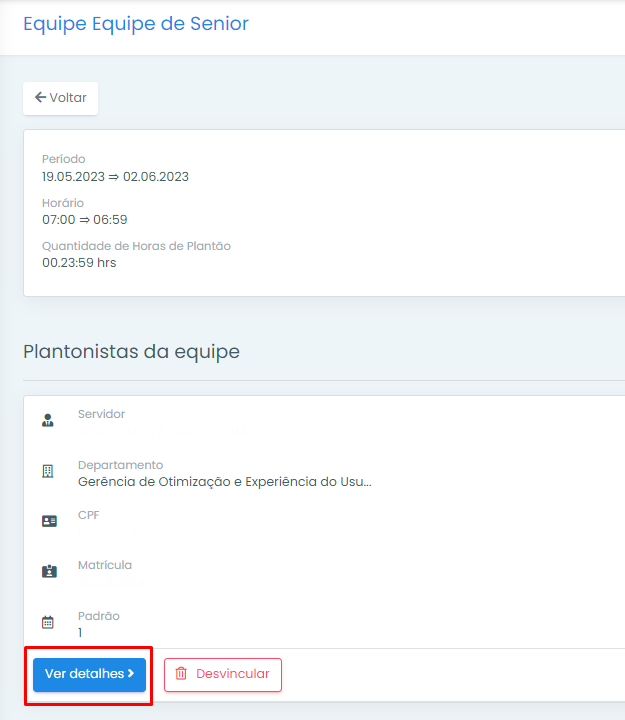
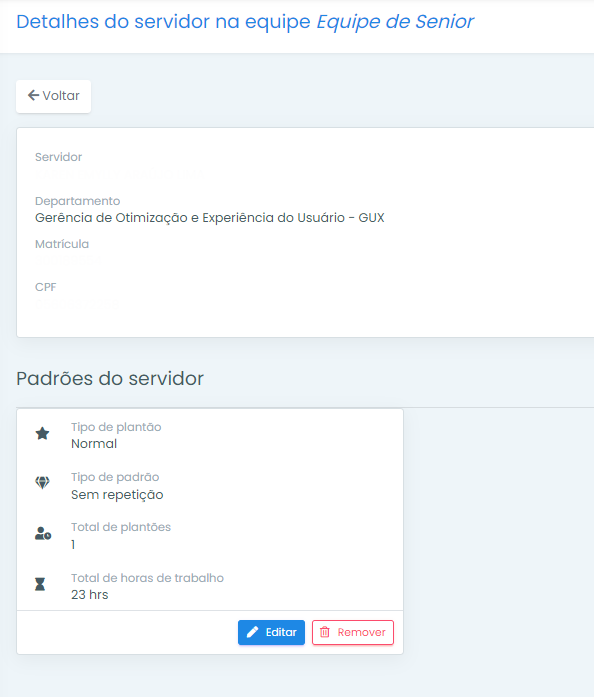
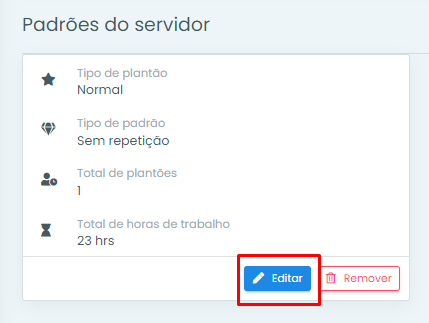
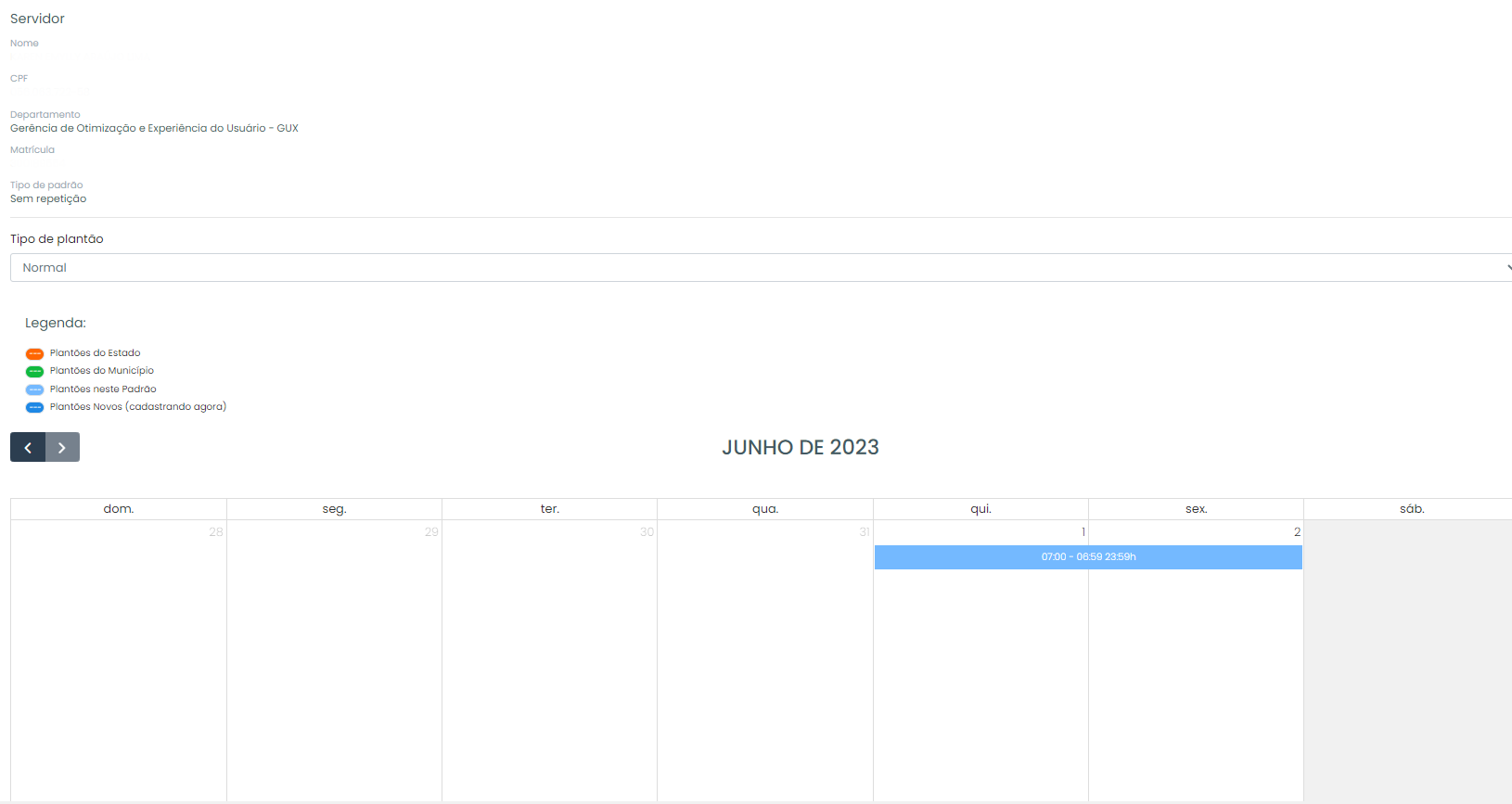
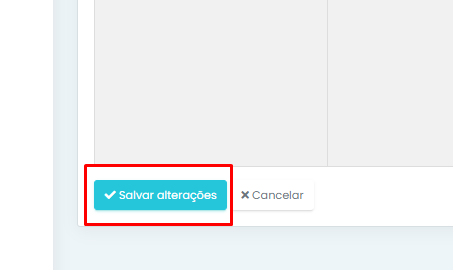
Nenhum comentário para exibir
Nenhum comentário para exibir